如何在 Powerpoint 中逐步建立巨集
- WBOYWBOYWBOYWBOYWBOYWBOYWBOYWBOYWBOYWBOYWBOYWBOYWB轉載
- 2023-05-13 14:13:112672瀏覽
巨集只是一組由使用者編寫並保存在巨集名稱下的指令。在簡報中呼叫巨集名稱時,它會自動執行巨集名稱下定義的指令集。巨集會在需要時嵌入到 PowerPoint 簡報中。可以使用 VBA 在 PowerPoint 中編寫巨集程式碼。它可以幫助我們創建自己的設計並且重複使用。巨集也可以在其他 Microsoft Office 應用程式中建立。讓我們看看如何在 PowerPoint 中建立一個簡單的巨集
巨集建立所涉及的步驟
步驟1。開啟PowerPoint。在左下角的搜尋空間中鍵入PowerPoint 。 您只需點擊即可開啟 PowerPoint。
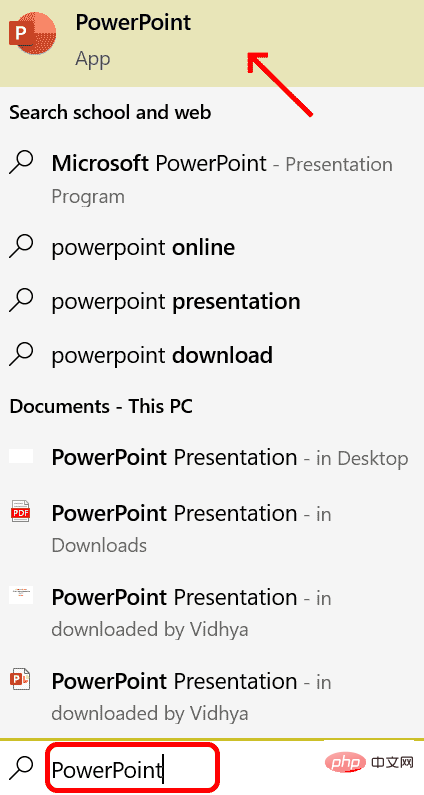
步驟 2. 雙擊 PowerPoint 。打開後點擊檔案
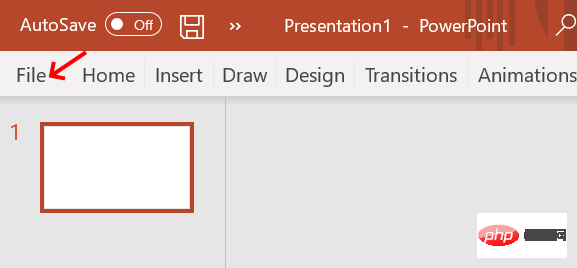
第3 步:搜尋選項並點擊它
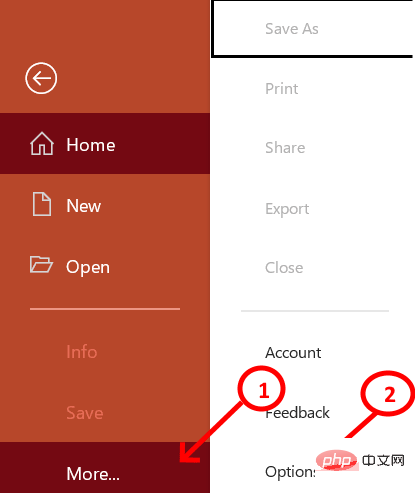
#第4 步:點選 自訂功能區。在視窗右側,自訂功能區列並向下拖曳以選取Developer。 按 OK 完成流程。
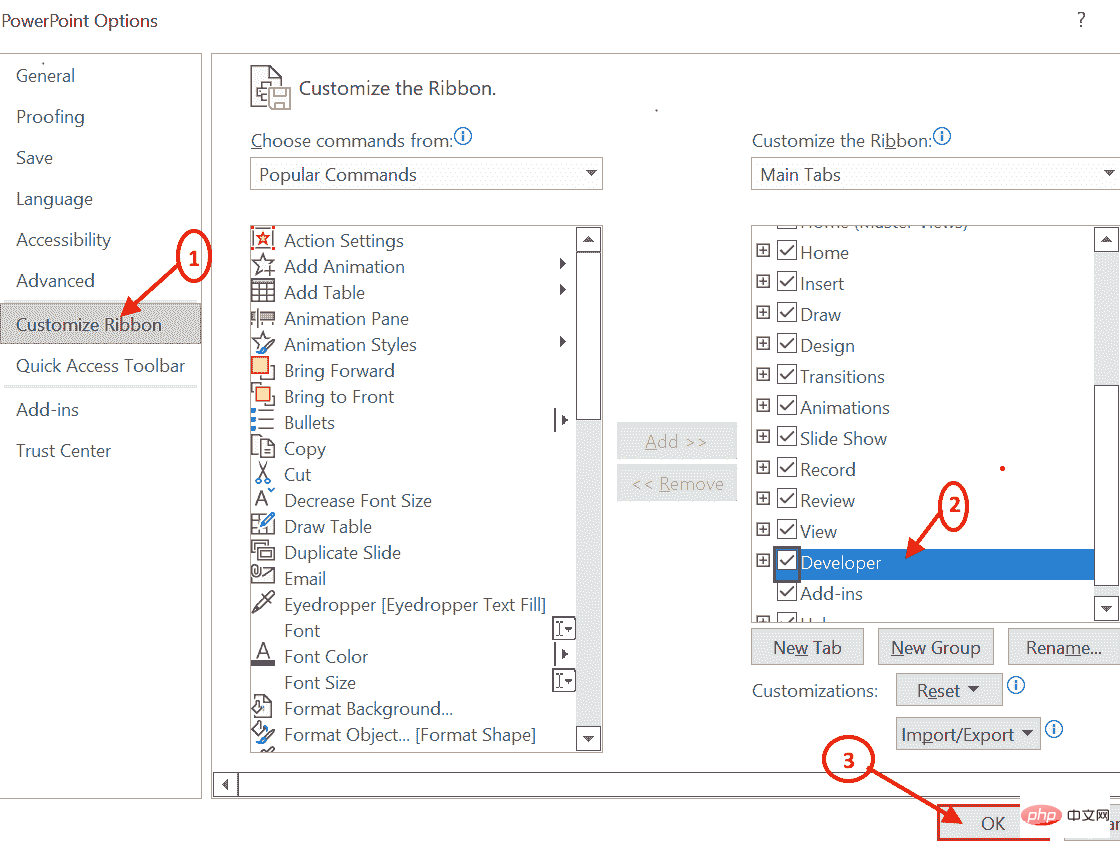
第 5 步:現在您可以在「檢視」標籤旁邊看到「開發人員」標籤。 點擊開發人員標籤並轉到巨集安全性

第6 步:點擊Macro Security 後,將開啟一個信任中心螢幕。找到 您需要啟用所有巨集的巨集設定,然後在開發人員巨集設定中選取信任存取 VBA 專案物件模型的方塊。
一旦所有這些都完成了。點選“確定”繼續下一個過程。
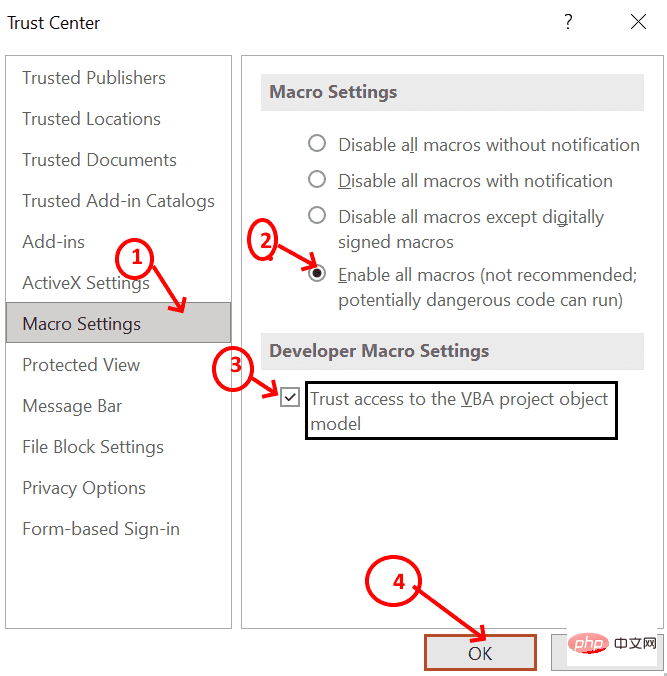
第 7 步:在初始設定過程之後,可以透過點選巨集在專案視窗中建立巨集。
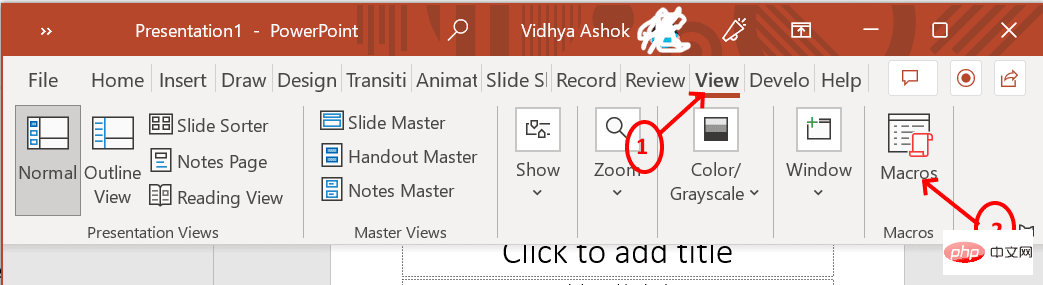
第 8 步:會出現一個彈出螢幕,可以在其中建立巨集。根據需要鍵入巨集名稱,然後按一下建立。這裡的宏名稱是 Presentation1 中的 HI。
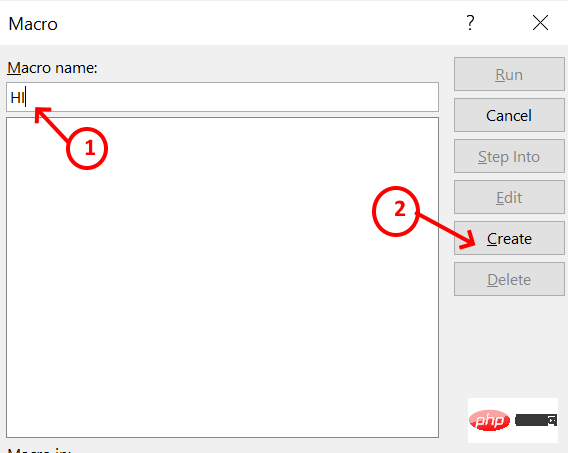
第9 步:將開啟一個Microsoft VB 應用程式窗口,您應該在其中編寫一組指令,當從簡報中呼叫巨集時,這些指令將會按順序執行。
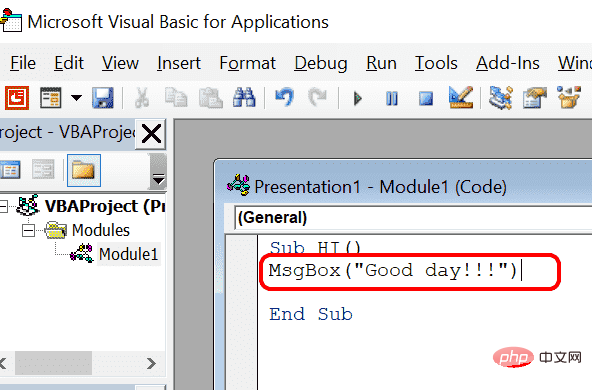
在此 Module1 (Code) Screen 中,您可以編寫要執行的程式碼。我剛寫了一個MsgBox(“Good Day!!!”)。這意味著MsgBox是預先定義的函數,它將顯示括號內寫入的內容。在上一行中,巨集名稱是 HI。因此,無論您在該巨集 HI 中編寫什麼,它都會在被呼叫時按順序執行。
第 10 步:在巨集中編寫程式碼後,您應關閉視窗並返回簡報1。轉到巨集並點擊巨集的名稱(HI),然後按執行指令將執行程式碼。
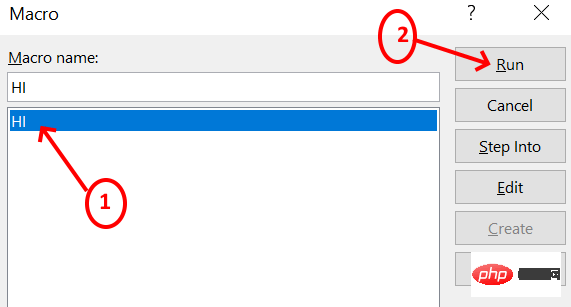
步驟 11:當你點擊 Run 時,你可以看到在 Presentation1 的訊息方塊中顯示訊息「Good day!!!」。
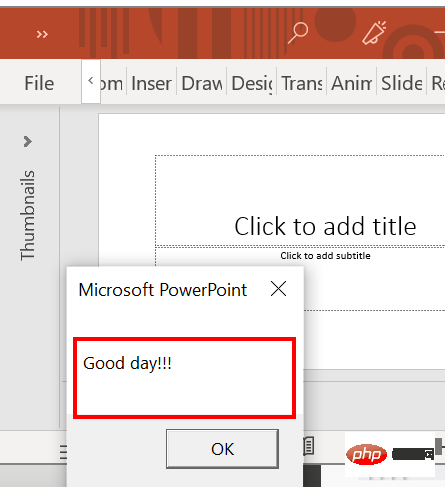
第 12 步:成功建立巨集並進行測試。是時候將其添加到螢幕上,這樣只需單擊即可執行所有程式碼。為此,請轉到檔案選項卡點擊選項
掃描#快速存取工具列 #。當您選擇可以看到自訂快速存取工具列時,請向下拖曳並選擇巨集。
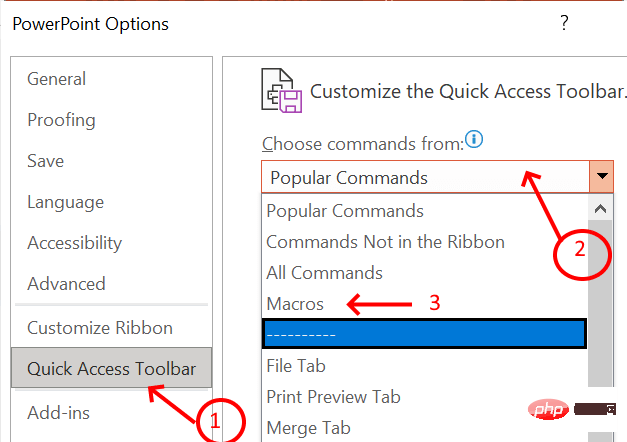
第 13 步:將列出所有已建立的巨集。您需要選擇要新增的內容。這裡選擇了Presentation1 HI,因為它是我們創建的。點選新增。 現在巨集 HI 已新增至自訂快速存取工具列。
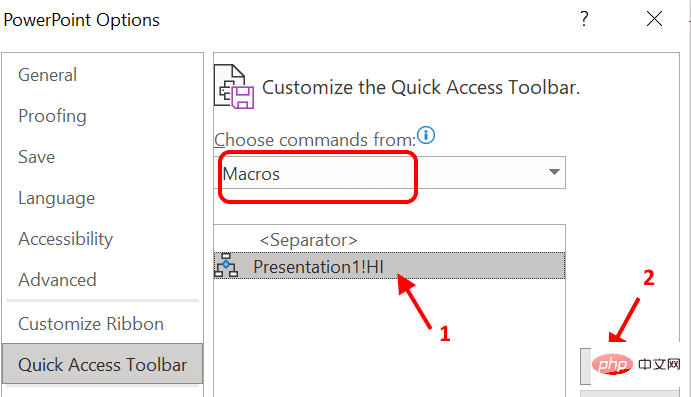
第 14 步:您可以修改帶有圖示和名稱的宏,如下所示。
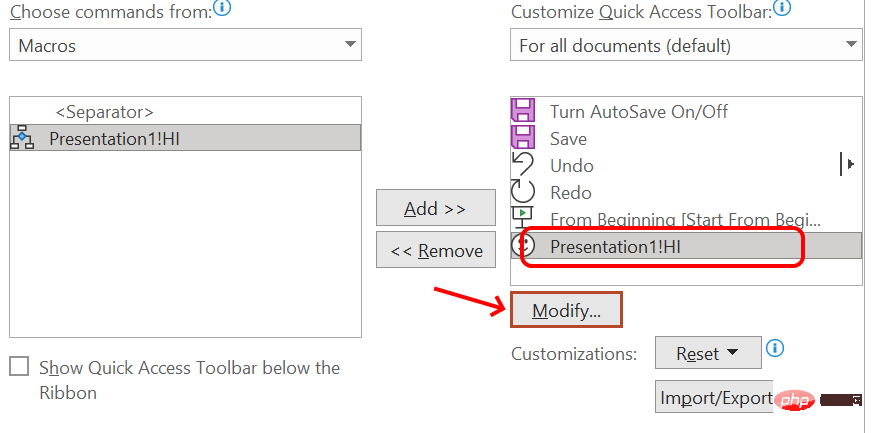
步驟 15:點擊修改按鈕 後,您可以從預先定義的集合中選擇圖標,並且可以更改名稱,如下圖所示。
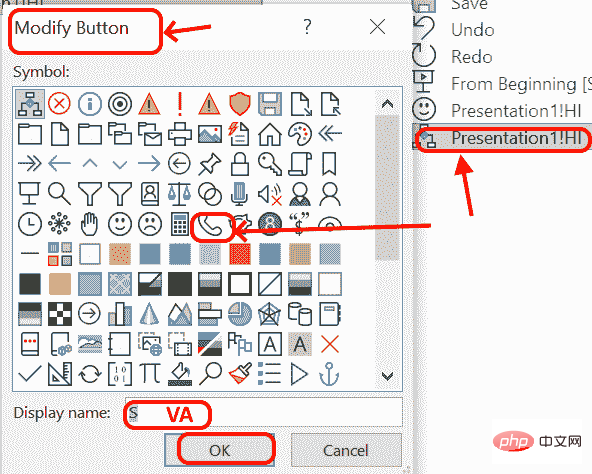
第 16 步:選擇圖示並輸入名稱後點選確定。 現在,您可以在工具列中看到新增的圖標和名稱
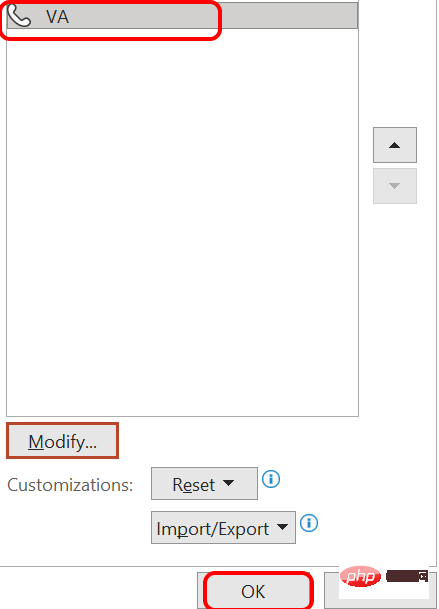
#步驟17:進入主頁,您可以在簡報頂部看到自訂圖標。當您要呼叫巨集時,只需點擊頂部的圖示。巨集將自動運行並顯示結果。
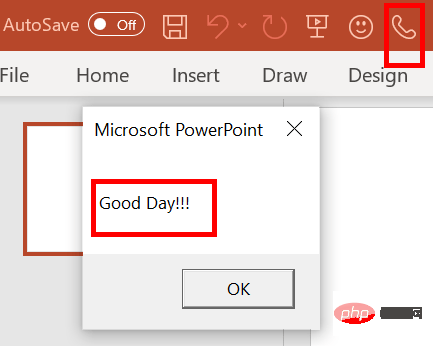
巨集特別用於需要重複指令序列的場景。它可能是您的客製化設計或使用 VBA 以預先方式編寫用於加法等計算的程式碼。
以上是如何在 Powerpoint 中逐步建立巨集的詳細內容。更多資訊請關注PHP中文網其他相關文章!

